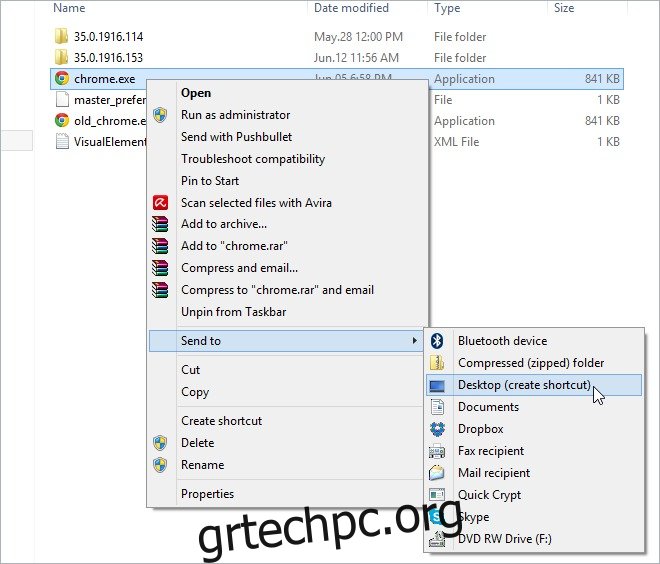Όλοι γνωρίζουμε ότι το Chrome είναι ένα από τα καλύτερα προγράμματα περιήγησης ιστού εκεί έξω που διαθέτει πάρα πολλές εξαιρετικές δυνατότητες. Μεταξύ αυτών είναι η εύχρηστη δυνατότητα ανώνυμης περιήγησης που επιτρέπει στους χρήστες να περιηγούνται σε ιστότοπους χωρίς να αποθηκεύουν πληροφορίες ιστορικού. Μπορείτε να μεταβείτε σε κατάσταση ανώνυμης περιήγησης απευθείας από το μενού επιλογών του Chrome, αλλά αν θέλετε να την κάνετε μόνιμο τρόπο περιήγησης στον ιστό, δηλαδή κάθε φορά που εκκινείτε το Chrome από επιτραπέζιο υπολογιστή, ανοίγει ένα παράθυρο ανώνυμης περιήγησης αντί για το κανονικό, τότε χρειάζεστε μόνο χρησιμοποιήστε έναν απλό διακόπτη για να ορίσετε την ανώνυμη περιήγηση ως την προεπιλεγμένη λειτουργία εκκίνησης του Chrome.
Λοιπόν, τι είναι ένας διακόπτης; Το Google Chrome χρησιμοποιεί διάφορους διακόπτες γραμμής εντολών που σας επιτρέπουν να εκτελείτε διαφορετικές εργασίες που σχετίζονται με αυτό. Ορισμένα αλλάζουν τη συμπεριφορά των χαρακτηριστικών, άλλα είναι για εντοπισμό σφαλμάτων ή πειραματισμό. Η μέθοδος εκκίνησης του Chrome σε κατάσταση ανώνυμης περιήγησης από τη συντόμευση της επιφάνειας εργασίας του είναι επίσης δυνατή μέσω ενός διακόπτη γραμμής εντολών.
Πρώτα πρέπει να δημιουργήσετε τη συντόμευση του Chrome στην επιφάνεια εργασίας σας. Απλώς μεταβείτε στον κατάλογο εγκατάστασής του, κάντε δεξί κλικ και μεταβείτε στην επιλογή “Αποστολή σε” και στη συνέχεια κάντε κλικ στην επιλογή “Επιφάνεια εργασίας”. Εναλλακτικά, μπορείτε να αναζητήσετε το Chrome στο μενού εκκίνησης και να κάνετε δεξί κλικ στο εικονίδιό του στη λίστα αποτελεσμάτων για να αποκτήσετε πρόσβαση στο ίδιο μενού και να δημιουργήσετε τη συντόμευση.
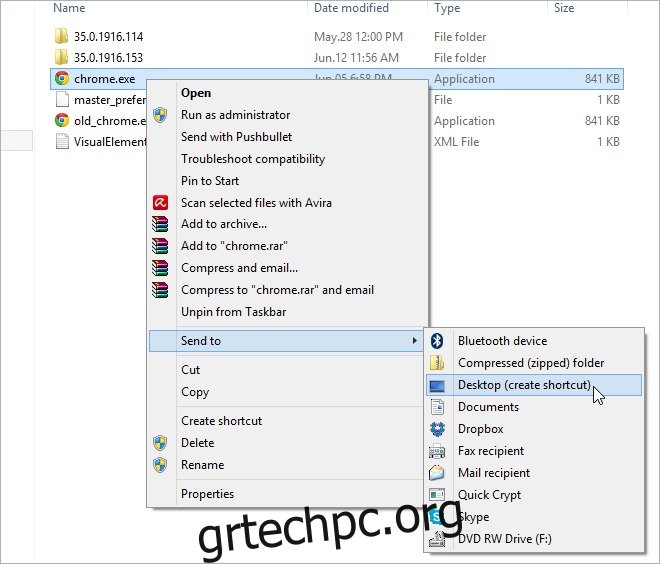
Μόλις δημιουργηθεί η συντόμευση, κάντε δεξί κλικ πάνω της και επιλέξτε «Ιδιότητες» από το μενού περιβάλλοντος, όπως φαίνεται στο παρακάτω στιγμιότυπο οθόνης.
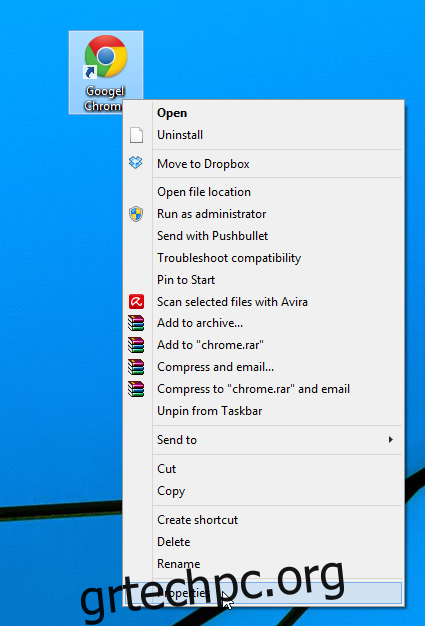
Δείτε τι θα δείτε στο πεδίο Στόχος στην καρτέλα “Συντόμευση”:
“C:Program Files (x86)GoogleChromeApplicationchrome.exe”
Το παραπάνω κείμενο υποδηλώνει ότι εάν κάνετε διπλό κλικ στη συντόμευση, θα εκκινήσει το Chrome σε κανονική λειτουργία περιήγησης με ανέπαφα τις αποθηκευμένες καρτέλες και το ιστορικό περιήγησής σας. Αυτό που πρέπει να κάνετε είναι να χρησιμοποιήσετε έναν διακόπτη γραμμής εντολών για να πείτε στο πρόγραμμα περιήγησης να εκκινήσει ένα παράθυρο ανώνυμης περιήγησης. Για να το κάνετε αυτό, απλά πρέπει να προσθέσετε στο τέλος της γραμμής εντολών του πεδίου «Στόχος» το διακόπτη – ανώνυμη περιήγηση, όπως φαίνεται παρακάτω.
“C:Program Files (x86)GoogleChromeApplicationchrome.exe” -ανώνυμη
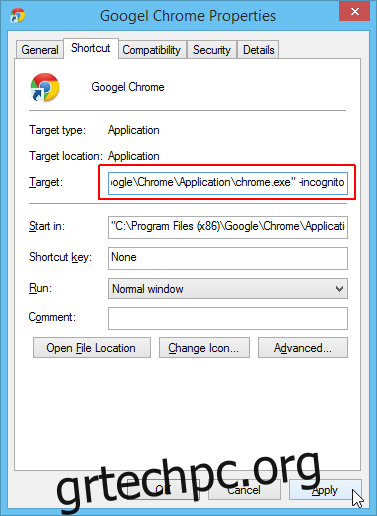
Εάν θέλετε να δημιουργήσετε δύο συντομεύσεις επιφάνειας εργασίας Chrome. ένα για κανονική περιήγηση και άλλο για ανώνυμη περιήγηση, τότε μπορείτε επίσης να καθορίσετε ένα διαφορετικό εικονίδιο για κάθε ένα κάνοντας κλικ στο κουμπί “Αλλαγή εικονιδίου”. Η αλλαγή του εικονιδίου θα σας επιτρέψει να προσδιορίσετε εύκολα ποιο εικονίδιο θα ανοίξει το Chrome στην ιδιωτική περιήγηση. Αφού επιλέξετε το εικονίδιο, κάντε κλικ στο «OK» / «Εφαρμογή» για να αποθηκεύσετε τις αλλαγές σας. Και αυτό είναι περίπου, μπορείτε τώρα να εκκινήσετε τις λειτουργίες ανώνυμης περιήγησης ή κανονικής περιήγησης του Chrome απευθείας από την επιφάνεια εργασίας.